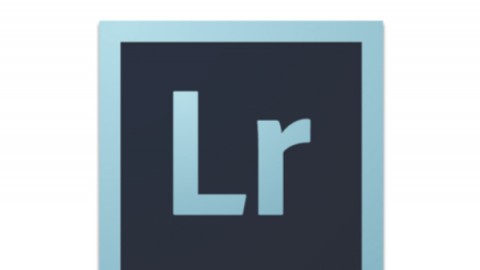
导入的时候 右边选上只能预览如果是已经导入添加 但是磁盘脱机的话插入磁盘然后再构建智能预览有智能预览的 即使脱机仍然能编辑照片
+号键放大试图导入时选择添加 只是有信息 并没有复制 拔掉数据线时就脱机了CTRL K 关键字
CTRL ALT R 复位裁剪 F8隐藏右边的面板尝试不同选项找出最喜欢的效果
镜头矫正里新增的upright工具启用配置文件点击水平时按住ALT键可以在保持原裁剪的基础上矫正点击锁定裁剪 可以自动裁掉矫正后出现的白边R键裁剪工具
/ 调整修复源点击鼠标 拖动H键隐藏选区去除眼袋
lightroom5显现污点A 移动滑块调整阈值斜杠\ 调整自动调整修复源可以不断的斜杠选择更合适的修复源
以前,裁剪叠加,直尺工具 镜头校正,新增upright矫正工具锁定裁剪:自动去除裁剪后周边的空白。
按住鼠标拖动,可以建立想修复的不规则区域(不再是圆型区域)H:隐藏修复工具/:自动选择修复源\:修复前后对比
污点去除工具:快捷键Qa:显示所有污点(像进入蒙版形式)/:自动匹配选择污点周边的修复源
构建智能预览后的照片一般为2M大小(像素尺寸缩小),实际是将照片存储在目录中,因此要给该目录留有足够的磁盘空间。局限:智能预览下导出全尺寸照片,只有2500像素大小,虽然节省空间,但对高画质要求,还是需要源文件。
导入对话框的右边,勾选“智能预览”。图库->预览->构建预览。可以在照片源未联机情况下对照片进行编辑等操作。
透视矫正upright工具,自动矫正后有一定的改善。水平:只对照片进行水平矫正,不会有透视的任何改善。垂直:可以获得垂直方向的矫正。通过锁定裁剪去除空白。F8隐藏右边面板。
1:A 显现污点
/键更换区域。。。。很棒H键隐藏\前後對比效果
upright 水平(色阶)
\修改前修改后 H显示选区
导入添加照片页面 Render Previews 渲染预览Build Smart Previews构建智能预览Don’t Import Suspected Duplicates 不导入可能重复的照片Make a Second Cope To 在以下位置创建副本 构建智能预览library- Previews-Build Smart Previews
镜头校正Lens CorrectionsBase基本 Profile配置文件 Color颜色 Manual手动Enable Profile Corrections 配置文件校正Remove Chromatic Aberration消除色差Constrain Crop限定裁剪(勾选可以帮助裁剪旋转后白边)off关闭 Auto自动Level水平 Vertical垂直 Full完全注意:1.这个工具会忽略所有裁剪 如果在裁剪前提下使用先点水平 再按住Alt2.一般情况下:首先勾选Enable Profile Corrections 配置文件校正再使用Auto自动Constrain Crop限定裁剪(勾选可以帮助裁剪旋转后白边)
隐藏工具叠加:H如果自动修复不满意可以点再次自动选择:/